- 数据库拓展导航
- MySQL性能优化小结
- 学习SQL语句需要记住这几点!
- MySQL REPLACE函数:字符串替换
- MySQL REPLACE INTO语句
- 使用关联子查询解决组内筛选的过程
- MySQL之 join
- MySQL之undo log
- MySQL之EVENT事件
- MySQL 的零拷贝技术
- zabbix如何监控MySQL
- Mysql 专栏 - MVCC机制
- 分享一些常用的网站和工具
- 数据库相关工具下载地址
- MYSQL登录及常用命令
- MySQL数据库教程:存储引擎详解
- 手把手教你用三种方法建立MySQL数据库
- 为什么MySQL建立数据库时库名要使用小写字母?
- MySQL学习从入门到进阶必读的几本书
- MySQL 1130错误原因及解决方案
- SQL Server教程_SQL Server数据库学习
- oracle教程_数据库基础教程
- sql和mysql的区别
- Sql Server教程_sql server数据库教程_学习sql server
- oracle教程_Oracle数据库教程_学习Oracle
- mysql子查询的五种方式
- MySQL备份指南_为什么要进行MySQL备份
- 建立一个数据库会话
- [MySQL报错2003]解决方案详解
- mysql 5.6安装教程
- mysql引擎有哪些
- mysql数据库备份的分类
- mysql 10061解决方法
- mysql查看版本的方法
- mysql 1075错误怎么办
- MySQL 2003报错解决方案
- MySQL基础操作:用户权限管理
- MySQL忘记密码怎么办?
- [MySQL报错2003]出现原因详解
- MySQL学习应该分为几个阶段?MySQL学习各阶段学习方法介绍
- 登录MySQL的几种方式
- 数据库怎么创建?4种流行数据库的创建方法介绍
- 数据库怎么学?数据库学习零基础入门指导
- [MySQL报错1055]解决方案详解
- [MySQL攻略]MySQL数据库使用教程介绍
- [完美掌握MySQL登录方法]MySQL登录教程
- 什么是SQL数据类型?SQL数据类型总结
- 查看SQL Server版本详解
- [数据库硬核教程]数据库基础教程解析
- SQL Server是什么?SQL Server详细介绍
- [SQL数据库语言教程]SQL详细介绍
- 数据库管理工具是什么?五款优秀的数据库管理工具推荐
- mysql是什么?mysql数据库硬核解析
- [使用数据库的第一步]创建数据库的sql语句介绍
- mysql有哪些下载渠道?mysql数据库下载安装教程
- 数据库入门必看——《sql必知必会》
- 数据库种类有什么?三种不同数据库介绍
- 数据库入门必看——《sql基础教程》
- [sql快速入门]sql入门基础教程
- sql不是数据库?mysql和sql区别详解
- 主流数据库的不同点在哪?MySQL和SQL Server的区别介绍
- 如何防止sql注入?防止sql注入方法介绍
- [SQL vs NOSQL]关系型数据库和非关系型数据库深度解析
- mysql怎么导出数据库?mysql导出数据库几种方法介绍
- [MySQL入门系列]连接MySQL方法详解
- [打造高性能MySQL]MySQL性能优化详解
- [MySQL报错1044]原因及解决方案详解
- 启动MySQL服务方法详细介绍
- 数据库如何把数据分组?MySQL分组语法详解
- 数据库进阶必读——《深入浅出MySQL》
- Navicat for MySQL与MySQL是什么关系?数据库管理工具Navicat for MySQL详细介绍
手把手教你用三种方法建立MySQL数据库
第一种:使用CMD命令
我们可以在cmd命令窗口使用sql语句建立数据库,创建数据库的sql语句语法格式如下:
CREATE DATABASE [IF NOT EXISTS] <数据库名>
[[DEFAULT] CHARACTER SET <字符集名>] [[DEFAULT] COLLATE <校对规则名>];语法说明
- [ ]中的内容是可选的。
- <数据库名>:创建数据库的名称。MySQL 的数据存储区将以目录方式表示 MySQL 数据库,因此数据库名称必须符合操作系统的文件夹命名规则,注意在 MySQL 中不区分大小写。
- IF NOT EXISTS:在创建数据库之前进行判断,只有该数据库目前尚不存在时才能执行操作。此选项可以用来避免数据库已经存在而重复创建的错误。
- [DEFAULT] CHARACTER SET:指定数据库的默认字符集。
- [DEFAULT] COLLATE:指定字符集的默认校对规则。
除了数据库名我们不可以省略,其他的我们都可以省略他们采用默认值。
我们采用如下命令来创建数据库:
Create database test3;然后采用如下命令查看结果:
Show databases;结果如下图所示:
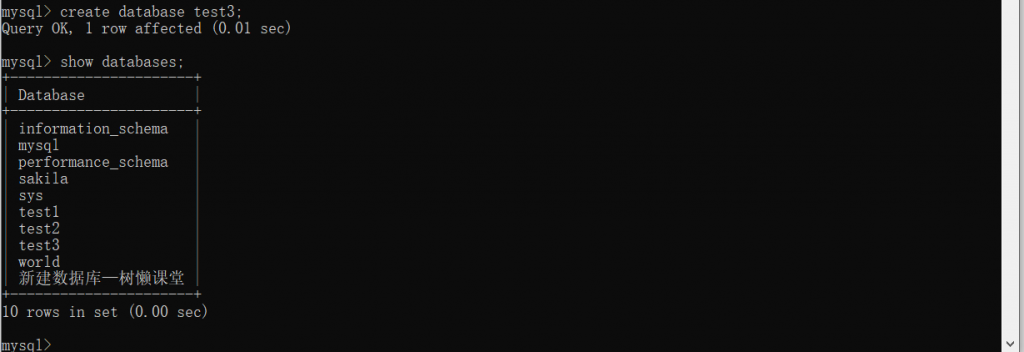
注意:还有其他输入sql语句创建数据库的方法,详见《创建数据库的sql语句介绍》。
第二种:使用安装时自带的MySQLworkbench
如果安装数据库是没有带着安装它,可以到MySQL官网再去下载一个,下载地址: https://www.mysql.com/products/workbench/
MySQL Workbench简介
MySQL Workbench是一款专为MySQL设计的ER/数据库建模工具。它是著名的数据库设计工具DBDesigner4的继任者。它是MySQL官方提供的一个可视化管理工具,跨多个平台而且免费。
具体操作
打开MySQLworkbench
找到MySQLworkbench的.exe文件,点击执行

选择要使用的用户输入对应信息进行登录:
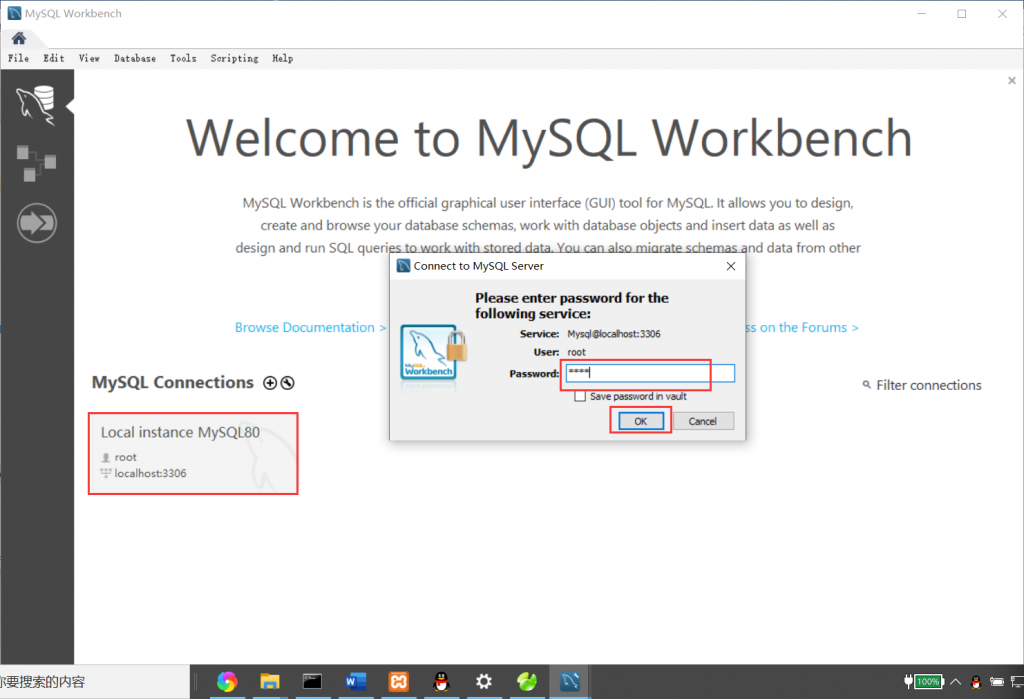
我们可以使用工具栏上的创建数据库(左上红框)进行简单配置后直接创建数据库,如下图:
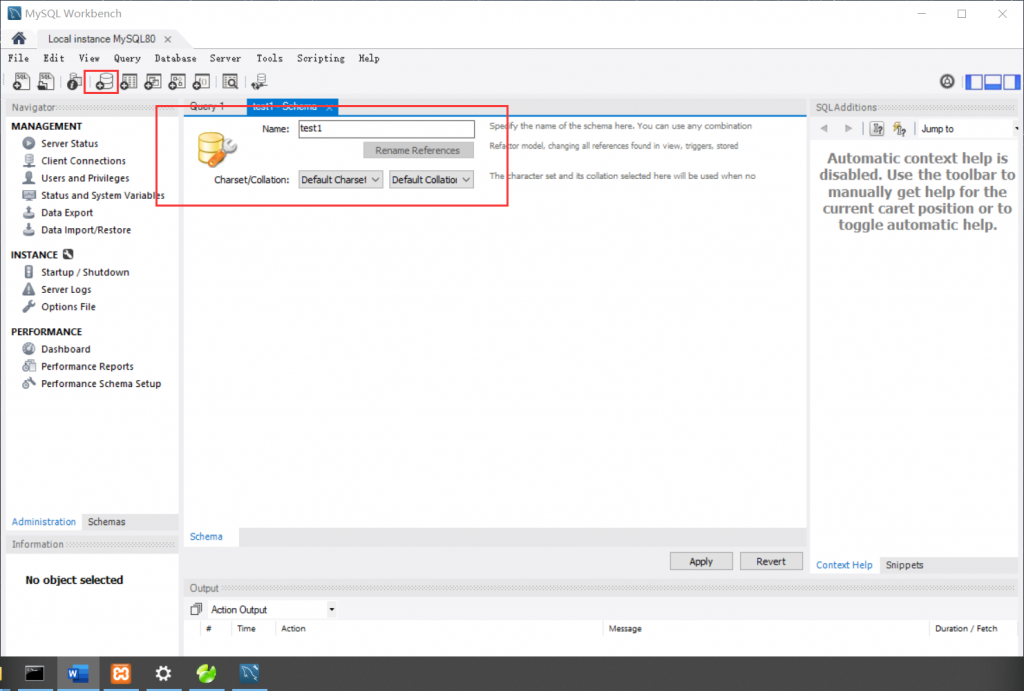
我们也可以使用命令:
create database 数据库名称;(注意最后有分号)来创建。点击红框中的小闪电执行Sql语句。
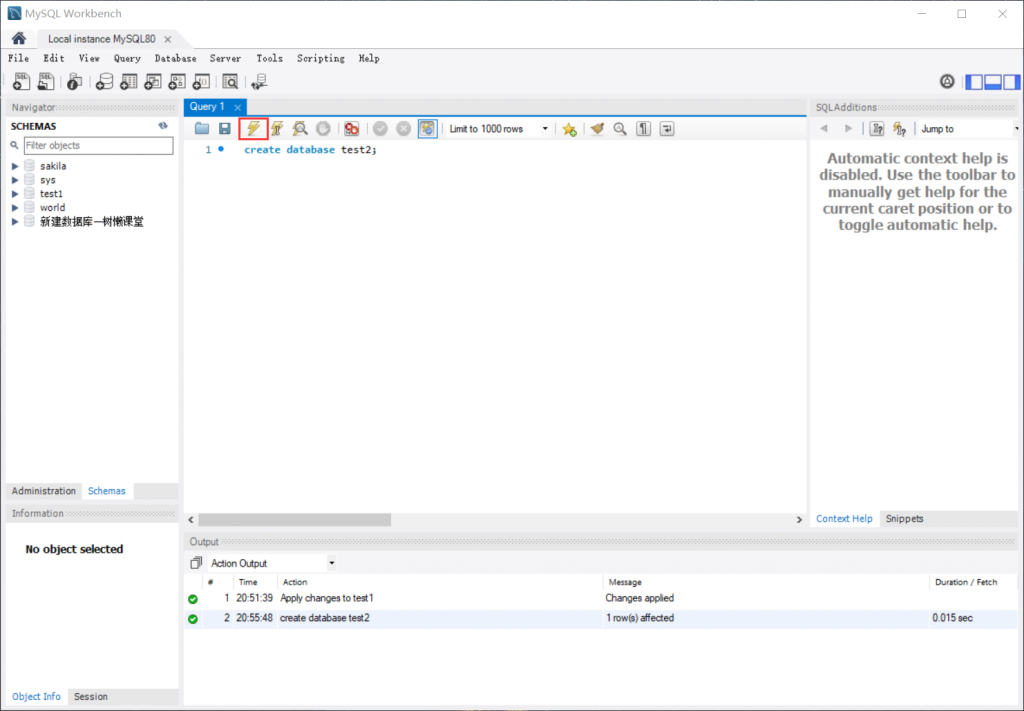
注意,此方法可能不会立马刷新,可以在左下角点击右键选择Refresh all 来刷新。
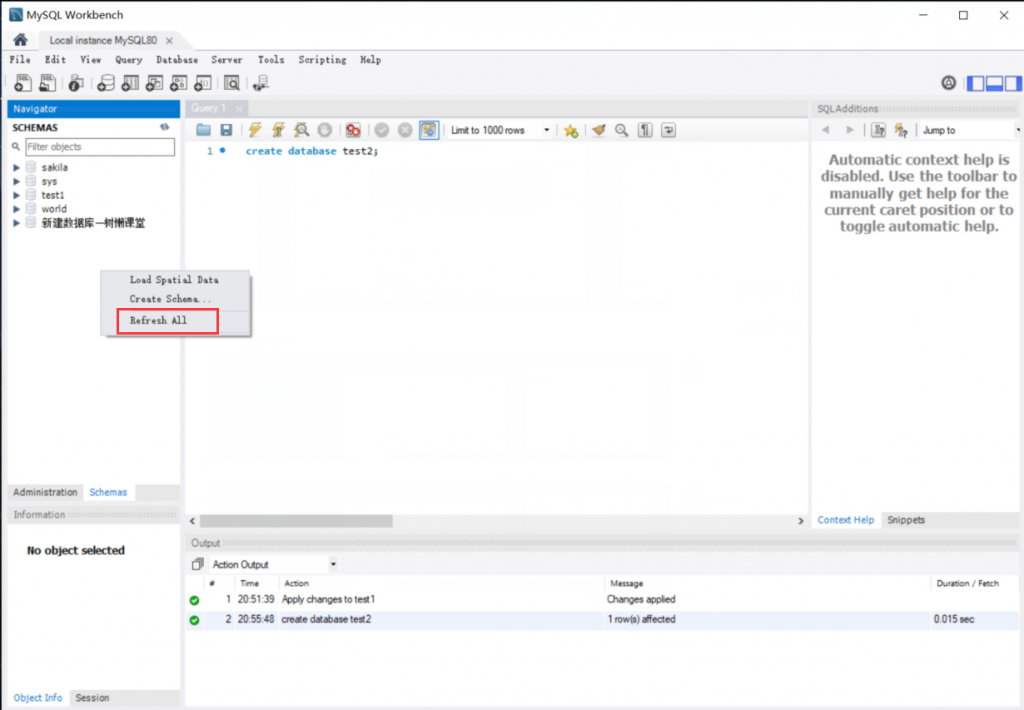
Refresh all 刷新后,我们新创建的数据库test2出现在了左侧的列表中。
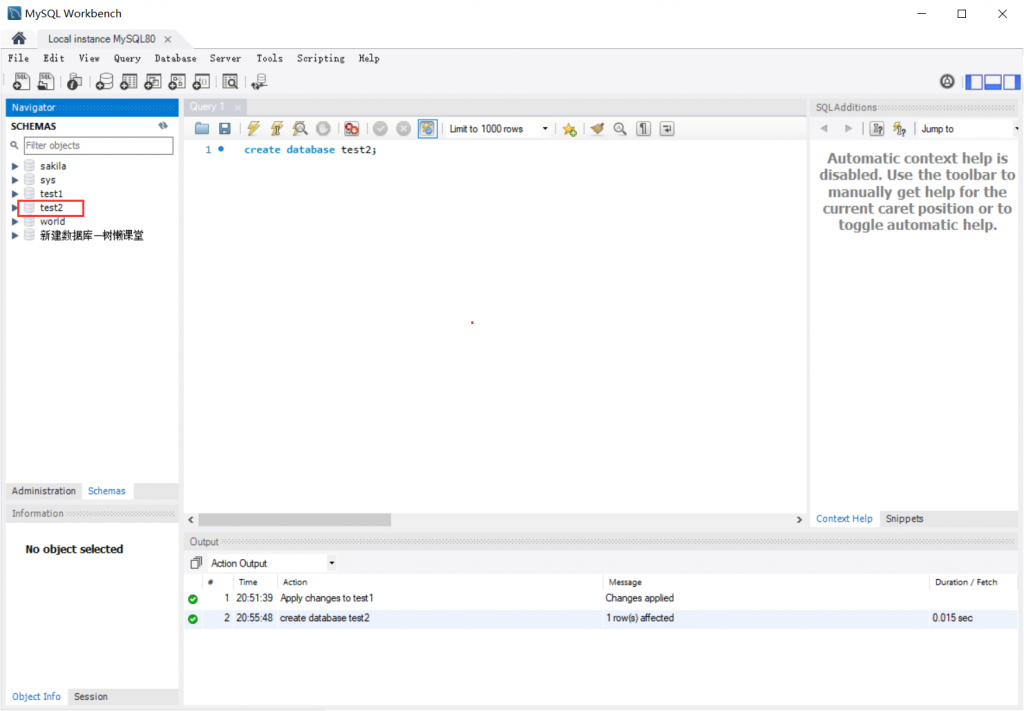
第三种:使用第三方工具
我们以Navicat为例:
1、进入第三方工具后,再左侧列表中点击鼠标右键然后选择新建数据库
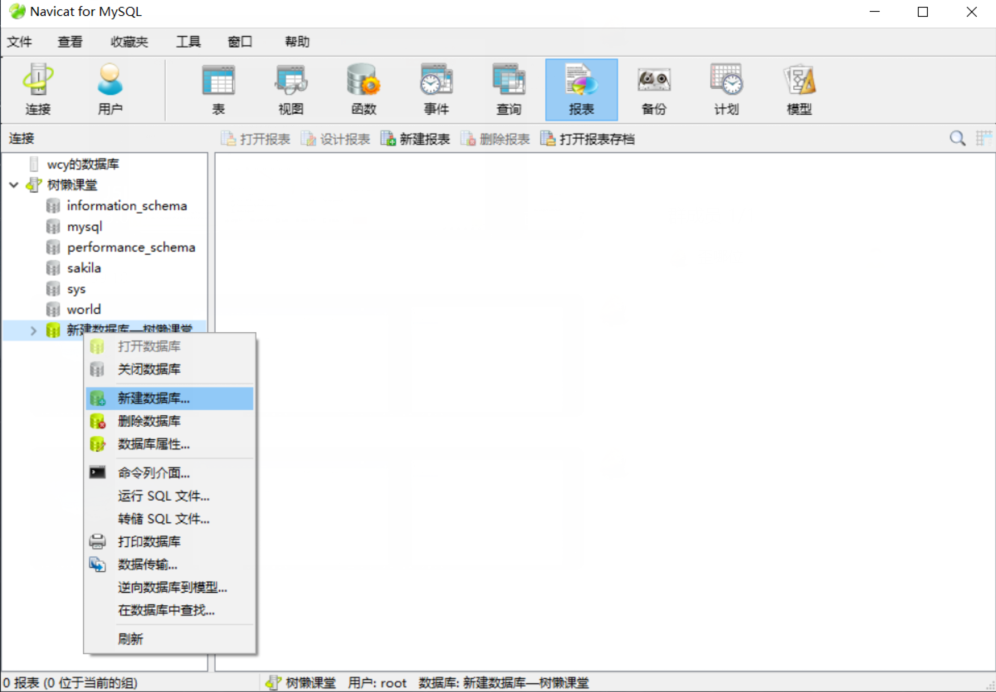
2、填入创建数据库的具体信息后点击确定即可创建数据库。
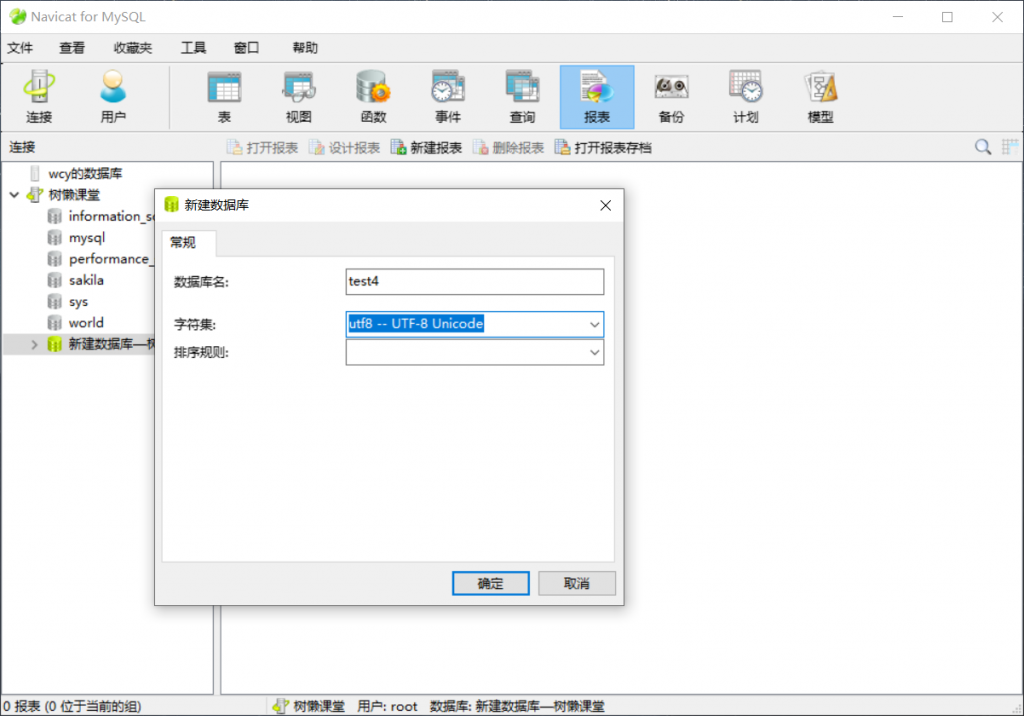
结果如下图所示,数据库test4创建成功!
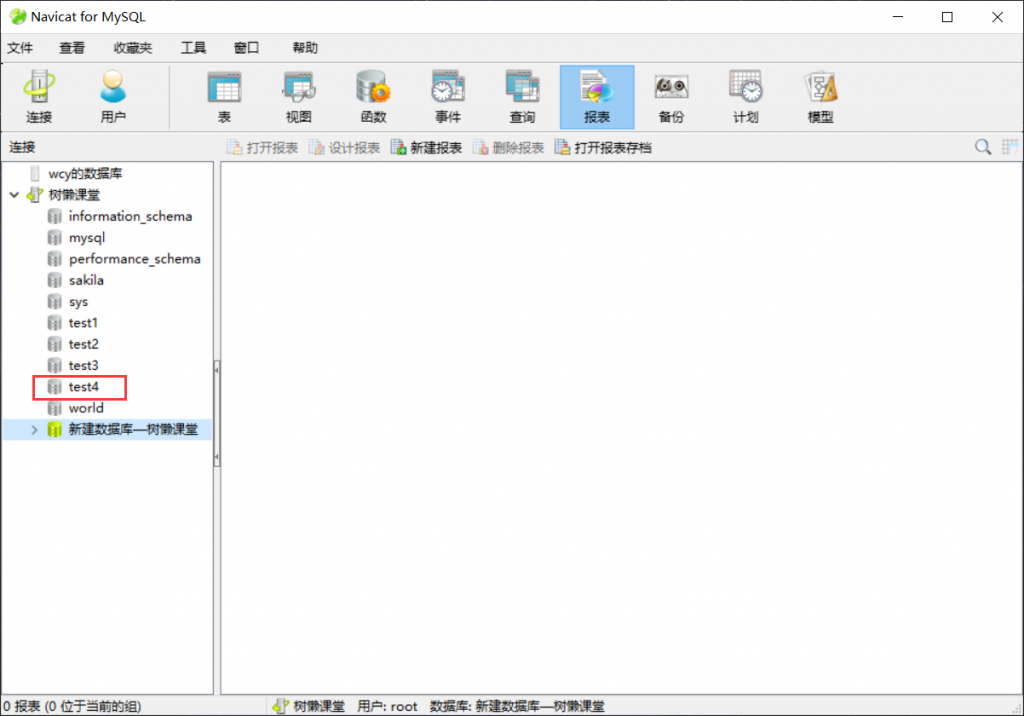


评论区(0)